Solidworks切除圆柱中间一部分的操作方法,很多小伙伴对于Solidworks中截掉圆柱体中部的操作并不熟悉,上手可能会有些困难。那么在Solidworks中如何切割圆柱体的中间部分呢?下面说明操作方法。
1、打开SolidWorks,点击文件,找到新建,会出现如图所示的窗口,选择零件,然后点击确定。
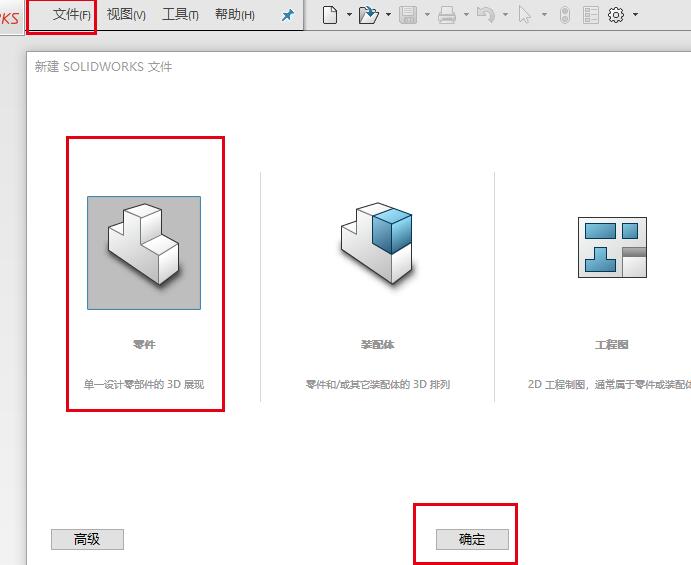
2. 选择前面的基准平面,将绘制该平面。在草图中使用circle命令绘制一个半径为50的圆,如图所示。
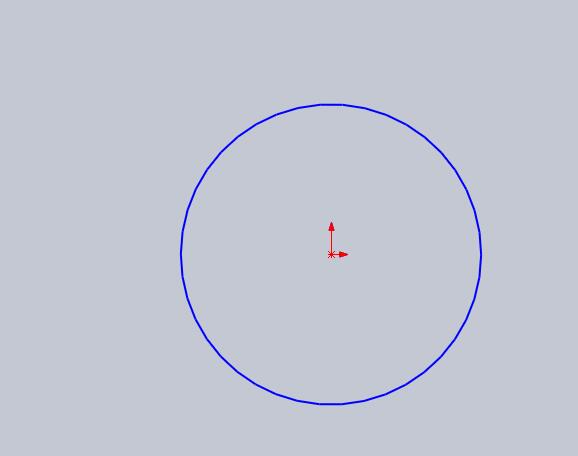
3.在工具栏功能中找到Extrude Boss/Base命令如图所示。
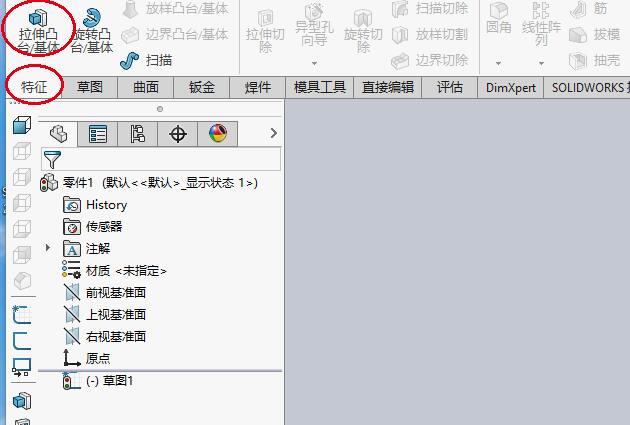
4. 单击“挤出凸台/基座”命令,将出现挤出凸台的参数窗口。填写挤出深度100,然后单击“确定”。这将拉伸圆柱体。
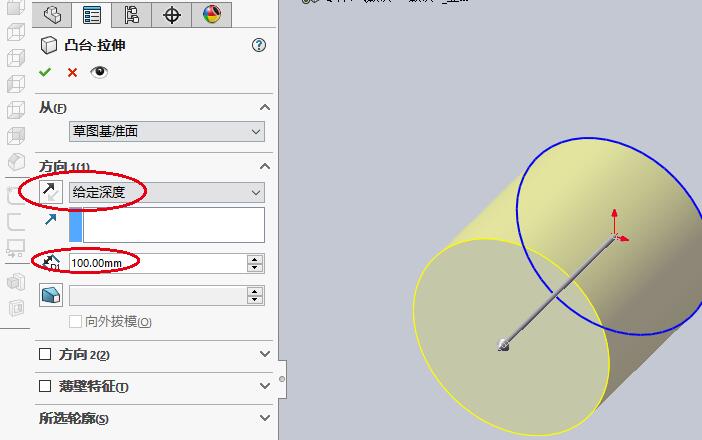
5. 选择顶部基准平面作为草图平面,在中间位置绘制如图所示的草图。
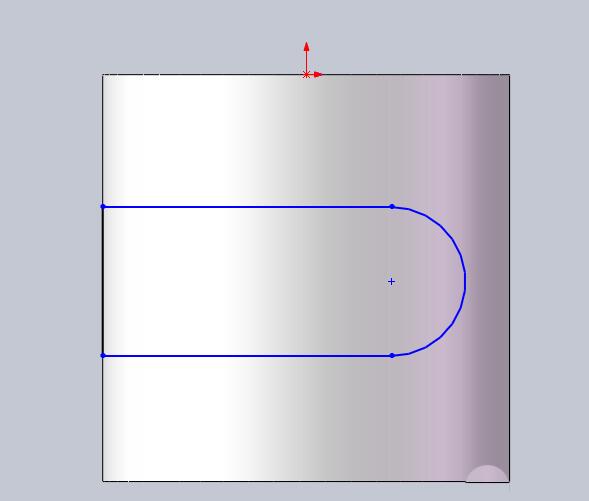
6. 在工具栏功能中找到“拉伸切割”命令,将出现“拉伸切割参数”窗口。选择拉伸切割的两个方向,并选择完全穿透作为切割深度。
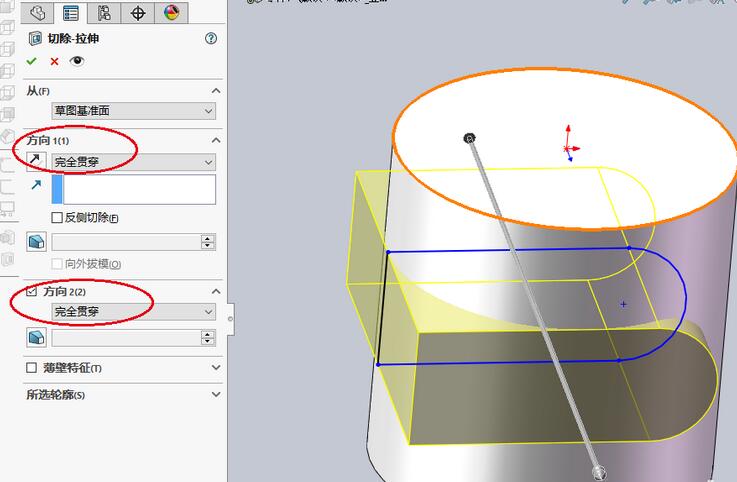
7、点击确定,这样圆柱体的一部分就从中间被切除了,效果如图所示。
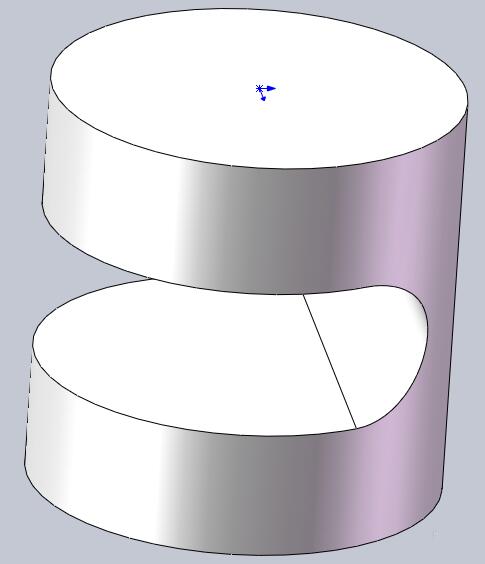
快来学习如何在Solidworks中切割圆柱体的中间部分。绝对会对大家有所帮助。
Solidworks切除圆柱中间一部分的操作方法,以上就是本文为您收集整理的Solidworks切除圆柱中间一部分的操作方法最新内容,希望能帮到您!更多相关内容欢迎关注。








